Se você quer usar a prévia do navegador da Microsft no sistema, veja como instalar o Edge Chromium Preview no Linux Ubuntu, Fedora, openSUSE e derivados.
Inicialmente projetado apenas como um substituto para o navegador Microsoft Edge existente que acompanha o sistema operacional Windows 10 mais recente, o novo build baseado no Chromium pretende ser multiplataforma, permitindo que os usuários o usem em seus computadores com Windows, Macs, dispositivos móveis, bem como em PC’s com Linux.
Agora, o Preview do navegador Edge Chromium da Microsoft agora está disponível para Ubuntu, Fedora e OpenSUSE, e aqui está como você pode instalá-lo.
Como instalar o Edge Chromium Preview no Linux
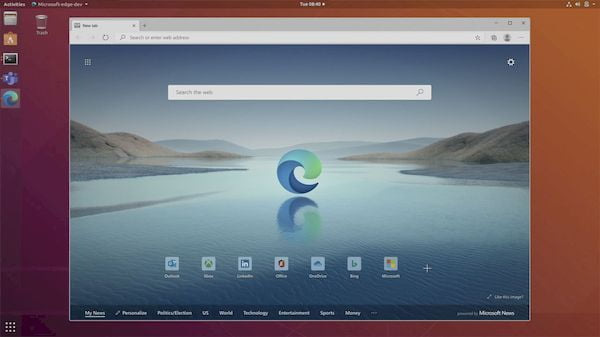
Para instalar o Edge Chromium Preview no Linux, use um dos procedimentos abaixo.
Como instalar o Edge Chromium Preview no Ubuntu e derivados
Quem quiser instalar o Edge Chromium Preview no Linux Ubuntu, Debian e outros sistemas que suportam arquivos .deb, deve fazer o seguinte:
Passo 1. Abra um terminal;
Passo 2. Confira se o seu sistema é de 32 bits ou 64 bits, para isso, use o seguinte comando no terminal:
uname -mPasso 3. Se seu sistema é de 64 bits, use o comando abaixo para baixar o programa. Se o link estiver desatualizado, acesse essa página, baixe a última versão e salve-o com o nome edge.deb:
wget https://packages.microsoft.com/repos/edge/pool/main/m/microsoft-edge-beta/microsoft-edge-beta_93.0.961.18-1_amd64.deb -O edge.debPasso 4. Agora instale o programa com os comandos abaixo:
sudo dpkg -i edge.debsudo apt-get install -fPasso 5. Se preferir, use o comando abaixo para instalar o programa;
sudo apt install ./edge.debPasso 6. Depois, se precisar desinstalar o programa, use esse comando:
sudo apt-get remove *edge*Como instalar o Edge Chromium Preview no Fedora, openSUSE e derivados
Quem quiser instalar o Edge Chromium Preview no Linux Fedora, OpenSUse, CentOS e outros sistemas que suportam arquivos .rpm, tem de fazer o seguinte:
Passo 1. Abra um terminal;
Passo 2. Confira se o seu sistema é de 32 bits ou 64 bits, para isso, use o seguinte comando no terminal:
uname -mPasso 3. Se seu sistema é de 64 bits, use o comando abaixo para baixar o programa. Se o link estiver desatualizado, acesse essa página, baixe a última versão e salve-o com o nome edge.rpm:
wget https://packages.microsoft.com/yumrepos/edge/microsoft-edge-beta-93.0.961.18-1.x86_64.rpm -O edge.rpmPasso 4. Para instalar em um openSUSE ou um de seus derivados, use o comando abaixo:
sudo zypper install edge.rpmPasso 5. Para instalar em um Fedora, RedHat e seus derivados, use o comando abaixo:
sudo yum localinstall edge.rpmou
sudo dnf install edge.rpmPasso 6. Para instalar o programa na maioria das distro com suporte a arquivos RPM, use o comando:
sudo rpm -i edge.rpmPasso 7. Depois, se precisar desinstalar o programa, use esse comando:
sudo rpm -e edge*Pronto! Agora, você pode iniciar o programa no menu Aplicativos/Dash/Atividades ou qualquer outro lançador de aplicativos da sua distro.
Veja também
Você também pode instalar o programa usando esse outro tutorial:
Como instalar o Edge Chromium Preview no Arch Linux